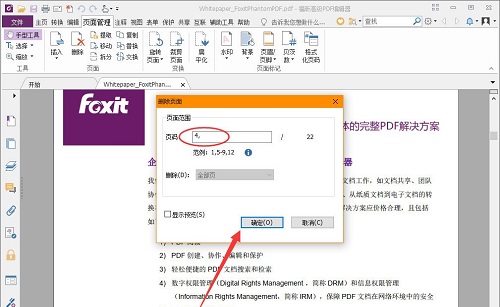Kürzlich haben viele Freunde den Editor gefragt, wie man Seiten im Foxit PDF Editor löscht. Als nächstes wollen wir lernen, wie man Seiten im Foxit PDF Editor löscht. Wie lösche ich Seiten im Foxit PDF Editor? So löschen Sie Seiten im Foxit PDF Editor 1. Öffnen Sie zunächst Foxit PDF Editor und die PDF-Datei, deren Seiten gelöscht werden müssen, und klicken Sie dann in der Symbolleiste auf „Seitenverwaltung“, wie in der Abbildung unten gezeigt.

2. Klicken Sie in der Symbolleiste auf die Schaltfläche „Löschen“, wie im Bild unten gezeigt.

3. Geben Sie die zu löschende Seitenzahl in das Popup-Dialogfeld ein. Der Standardwert ist die aktuelle Seitenzahl, und klicken Sie dann auf „OK“, wie in der Abbildung unten gezeigt.

4. Es erscheint ein Eingabeaufforderungsfeld, das angibt, dass der Löschvorgang unwiderruflich ist. Klicken Sie auf die Schaltfläche „Ja“, um den Löschvorgang abzuschließen, wie im Bild unten gezeigt.

5. Sie können auch eine Vorschau der Miniaturansicht in der linken Spalte anzeigen, dann mit der rechten Maustaste auf die Miniaturansicht der Seite klicken, die Sie löschen möchten, und „Seite löschen“ auswählen die Abbildung unten.

Das obige ist der detaillierte Inhalt vonSo löschen Sie Seiten im Foxit PDF Editor. So löschen Sie Seiten im Foxit PDF Editor. Für weitere Informationen folgen Sie bitte anderen verwandten Artikeln auf der PHP chinesischen Website!